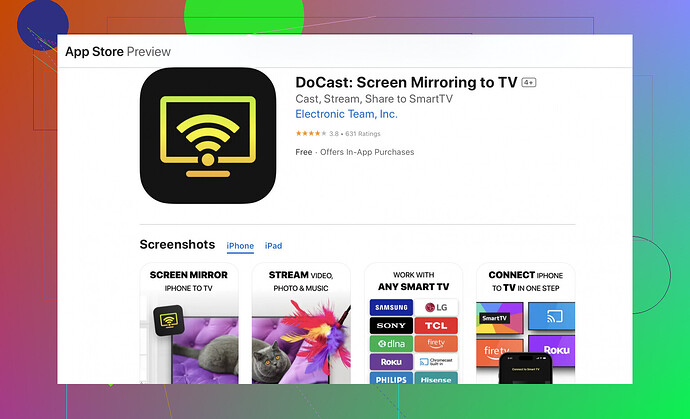J’essaie de diffuser des photos de mon iPhone sur ma télé en utilisant Chromecast, mais j’ai du mal à le faire fonctionner. Est-ce que quelqu’un connaît les étapes ou s’il y a une application spécifique dont j’ai besoin ? Toute aide serait appréciée. Merci !
D’accord, alors vous souhaitez diffuser des photos de votre iPhone sur votre téléviseur à l’aide de Chromecast, mais cela ne fonctionne pas ? Pas de problème, voyons cela ensemble.
Tout d’abord, vous pouvez utiliser Google Photos ou une application tierce comme l’application Docast. Voici une procédure étape par étape :
Utilisation de Google Photos :
- Installer Google Photos : Si vous ne l’avez pas, téléchargez l’application Google Photos depuis l’App Store.
- Se connecter : Connectez-vous avec votre compte Google.
- Télécharger des photos : Assurez-vous que vos photos sont sauvegardées sur Google Photos.
- Se connecter à Chromecast : Ouvrez Google Photos et connectez votre iPhone au même réseau Wi-Fi que votre Chromecast.
- Diffuser vos photos : Ouvrez une photo, appuyez sur l’icône de diffusion en haut à droite, sélectionnez votre appareil Chromecast, et voilà – votre photo devrait apparaître sur votre téléviseur.
Utilisation de l’application Docast :
- Télécharger Docast : Installez l’application Docast depuis l’App Store.
- Ouvrir l’application : Lancez Docast et assurez-vous que votre iPhone et Chromecast sont connectés au même réseau Wi-Fi.
- Sélectionner des photos : Dans l’application Docast, accédez aux photos que vous souhaitez diffuser.
- Diffuser : Suivez les instructions à l’écran pour diffuser vos photos sur votre téléviseur.
Cela ne fonctionne toujours pas ? Assurez-vous :
- Que le firmware de votre Chromecast est à jour.
- Que vous utilisez la dernière version de l’application.
- Que les deux appareils sont sur le même réseau Wi-Fi (ça semble évident, mais c’est une erreur fréquente).
Essayez ces étapes et tout devrait bien fonctionner !
D’accord les amis, si vous vous arrachez les cheveux en essayant de diffuser des photos de votre iPhone sur votre téléviseur avec Chromecast, je vous comprends. Parfois, ces trucs ne coopèrent tout simplement pas. Quoi qu’il en soit, sterrenkijker a de bons conseils, mais mélangeons un peu les choses.
Peut-être que vous n’avez pas envie de gérer Google Photos ou Docast, ou qu’ils ne fonctionnent tout simplement pas. Voici une approche différente :
Utilisation de l’application “Mirror for Chromecast” :
- Téléchargez l’application : Installez ‘Mirror for Chromecast’ depuis l’App Store.
- Connectez-vous à un réseau Wi-Fi : Assurez-vous que votre iPhone et Chromecast sont sur le même réseau Wi-Fi. Sérieusement, vérifiez ça deux fois.
- Ouvrez l’application : Lancez l’application et suivez les étapes de configuration. Cela implique généralement quelques tapes.
- Commencez la diffusion : Appuyez sur l’option ‘Démarrer la diffusion’ dans l’application. Cela devrait refléter tout votre écran sur la télé.
- Montrez vos photos : Ouvrez votre application Photos et faites défiler vos images. Votre téléviseur devrait refléter exactement ce que montre l’écran de votre iPhone.
En alternative, l’AirPlay d’Apple pourrait sembler tentant ici, mais il ne coopère vraiment pas avec Chromecast. Croyez-moi, j’ai exploré ce sujet.
Enfin, si vous êtes intéressé par la diffusion vidéo, l’application DoCast pourrait toujours être votre option de référence. Assurez-vous simplement que tout soit à jour – une seule application ou version de firmware obsolète peut trouver un moyen sournois de tout gâcher.
Pour un guide plus détaillé sur diffuser des photos d’iPhone sur Chromecast, consultez ceci.
Essayez ces solutions et voyez si ça fonctionne. Parfois, la technologie aime juste jouer avec votre esprit.
Oh là là, les soucis techniques, n’est-ce pas ? Voici une autre méthode pour caster ces photos iPhone sur votre Chromecast, sans s’arracher les cheveux.
Utiliser l’application TV Cast pour Chromecast :
- Installer l’application : Téléchargez l’application « TV Cast pour Chromecast » depuis l’App Store.
- Connecter les appareils : Comme d’habitude, assurez-vous que votre iPhone et votre Chromecast soient sur le même réseau Wi-Fi.
- Ouvrir l’application : Lancez-la et suivez les instructions faciles de configuration.
- Sélectionner des photos : Dans l’application, allez dans la section « Photos » et choisissez ce que vous voulez afficher.
- Caster : Appuyez sur l’icône de cast, choisissez votre Chromecast et voilà – profitez de ces images sur grand écran !
Avantages et inconvénients de l’application Docast :
- Avantages : Simple à utiliser, prend en charge plusieurs formats de médias, performance stable.
- Inconvénients : Parfois des bugs avec de grandes bibliothèques de photos, nécessite des mises à jour périodiques.
Cela dit, Docast peut être un intermédiaire fiable ! Maintenant, si tout cela échoue, vous pourriez envisager :
Utiliser VLC pour Mobile :
- Installer VLC : Installez VLC pour Mobile depuis l’App Store.
- Réseau Wi-Fi : Assurez-vous que les deux appareils soient sur le même Wi-Fi.
- Ouvrir les photos dans VLC : Importez vos photos dans VLC et streamez-les sur votre Chromecast.
Les étapes de @reveurdenuit pour Google Photos et la solution de contournement de @sterrenkijker avec « Miroir pour Chromecast » sont également excellentes. Chacun sa méthode !